Làm thế nào để tìm mục có tổng lớn nhất trong một phạm vi bảng?
Để tìm giá trị tối đa trong danh sách các giá trị rất dễ dàng đối với hầu hết người dùng Excel, nhưng bạn đã bao giờ cố gắng tìm mục có tổng lớn nhất trong một phạm vi như ảnh chụp màn hình dưới đây chưa? Trong bài viết này, tôi giới thiệu các công thức để nhanh chóng tìm giá trị có tổng lớn nhất trong một phạm vi Excel.
Tìm giá trị có tổng lớn nhất bằng công thức
 Tìm giá trị có tổng lớn nhất bằng công thức
Tìm giá trị có tổng lớn nhất bằng công thức
Nếu dữ liệu của bạn được nhập như hình minh họa bên dưới, bạn có thể thực hiện theo các bước sau.
1. Chọn một ô trống để nhập số 1, ví dụ C4; nhập 2 vào bên dưới C5, sau đó chọn C4: C5 và kéo chốt điều khiển tự động điền xuống để điền chuỗi khi bạn cần. Ví dụ: nếu có 4 mục, bạn chỉ cần điền đến 4. Xem ảnh chụp màn hình:
2. Sau đó, trong ô bên cạnh số 1, ví dụ, D4, để nhập công thức này
| =INDEX($A$1:$A$12,MATCH(LARGE(MMULT(TRANSPOSE(ROW($A$1:$A$12)^0), IFERROR((LOOKUP(ROW($A$1:$A$12),1/ISERR(-$A$1:$A$12)*ROW($A$1:$A$12),$A$1:$A$12) =TRANSPOSE($A$1:$A$12))*$A$1:$A$12,0)),C4),MMULT(TRANSPOSE(ROW($A$1:$A$12)^0),IFERROR((LOOKUP(ROW($A$1:$A$12), 1/ISERR(-$A$1:$A$12)*ROW($A$1:$A$12),$A$1:$A$12) =TRANSPOSE($A$1:$A$12))*$A$1:$A$12,0)),0)) |

Trong công thức, A1: A12 là phạm vi dữ liệu, C4 là ô bạn nhập 1 trong bước 1, bạn có thể thay đổi tùy ý. Bây giờ tổng của mỗi mục đã được sắp xếp từ lớn nhất đến nhỏ nhất.
Nếu dữ liệu của bạn được hiển thị như bên dưới, bạn có thể thực hiện theo các bước sau:
1. Chọn một ô trống, ví dụ: D2, và nhập 1 vào ô đó, nhập 2 vào bên dưới D3, chọn D2: D3, sau đó kéo chốt tự động điền xuống để điền chuỗi khi bạn cần. Ví dụ, nếu có 4 mục, bạn chỉ cần điền vào 4.
2. Trong ô E2, nhập công thức này
| =INDEX(A$1:A$8,MATCH(1,(COUNTIF(E$1:E1,A$1:A$8)=0)*(LARGE(SUMIF(A$1:A$8,A$1:A$8,B$1:B$8)*(MATCH(A$1:A$8,A$1:A$8,0)=ROW(A$1:A$8)-ROW(A$1)+1),D2)=SUMIF(A$1:A$8,A$1:A$8,B$1:B$8)),0)) |

Trong công thức, A1: A8 là danh sách mặt hàng, B1: B8 là doanh thu của từng mặt hàng, D1 là ô chứa 1 bạn đã nhập ở bước 1, E1 là ô trống phía trên công thức.
| Kutools cho Excel, với hơn 300 chức năng tiện dụng, giúp công việc của bạn dễ dàng hơn. |
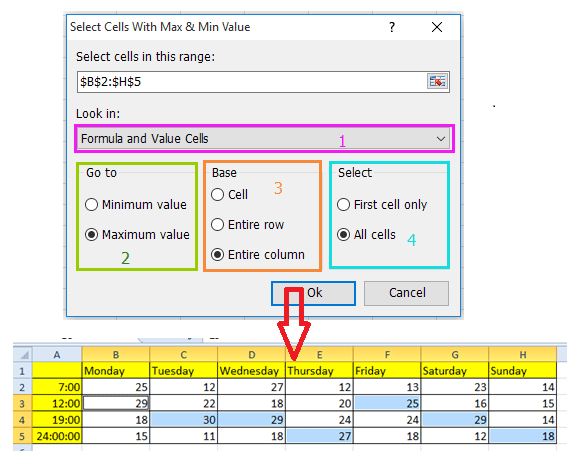
2) Chỉ định để tìm ra giá trị tối thiểu hoặc giá trị tối đa trong Truy cập phần;
3) Nếu bạn muốn tìm giá trị tối đa dựa trên mỗi cột, hãy kiểm tra Toàn bộ cột in Căn cứ phần;
4) Để tìm ra tất cả các giá trị tối đa, hãy kiểm tra Tất cả các ô trong phần Chọn, nếu bạn chỉ cần tìm giá trị tối đa xuất hiện đầu tiên, hãy kiểm tra Chỉ ô đầu tiên.
Công cụ năng suất văn phòng tốt nhất
Nâng cao kỹ năng Excel của bạn với Kutools for Excel và trải nghiệm hiệu quả hơn bao giờ hết. Kutools for Excel cung cấp hơn 300 tính năng nâng cao để tăng năng suất và tiết kiệm thời gian. Bấm vào đây để có được tính năng bạn cần nhất...

Tab Office mang lại giao diện Tab cho Office và giúp công việc của bạn trở nên dễ dàng hơn nhiều
- Cho phép chỉnh sửa và đọc theo thẻ trong Word, Excel, PowerPoint, Publisher, Access, Visio và Project.
- Mở và tạo nhiều tài liệu trong các tab mới của cùng một cửa sổ, thay vì trong các cửa sổ mới.
- Tăng 50% năng suất của bạn và giảm hàng trăm cú nhấp chuột cho bạn mỗi ngày!
